Едно от най-добрите неща за Windows е, че можете да го персонализирате почти безкрайно, за да изглеждате и да се чувствате точно както искате. Въпреки че настройките по подразбиране са доста добри, винаги има място за подобрения.
И така, как да конфигурирате компютъра си, за да намалите иконите на работния плот? Този урок ви превежда през стъпките за свиване на тези икони и обяснява как да ги премествате, променяте и изтривате.
Направете иконите на работния плот по-малки (или по-големи) в Windows 10
За да направите иконите на работния плот по-малки в Windows 10, има три предварително зададени настройки по подразбиране. Можете също да използвате колелото за превъртане на мишката, за да регулирате размера.
Изберете Размер на иконата от три предварително дефинирани опции
- Щракнете с десния бутон върху празно място в работния плот на Windows 10.
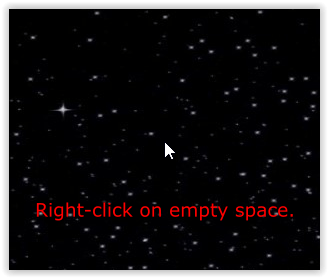
- Изберете Изглед.
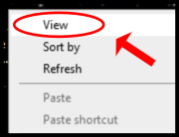
- Изберете една от предварително зададените опции: Малки икони, Средни икони, или Големи икони.
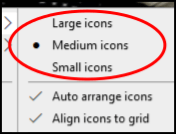
Използвайте колелото за превъртане на мишката, за да регулирате размера на иконата 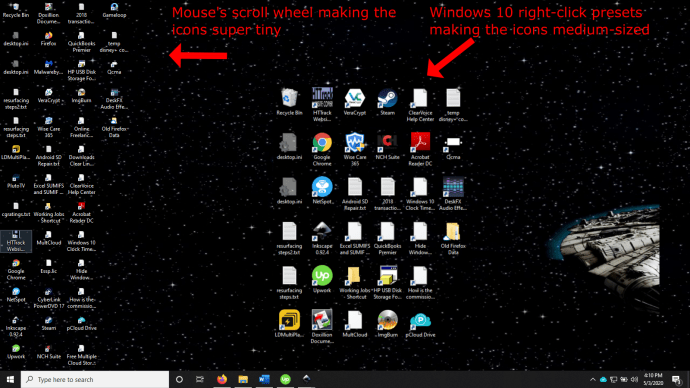
За да преоразмерите иконите на работния плот с помощта на компютърната мишка, изпълнете следните стъпки:
- Задръжте курсора на мишката върху празно място на работния плот.
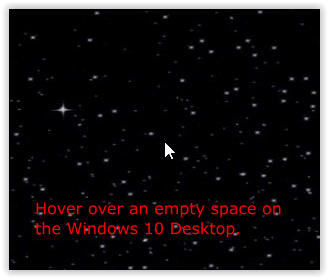
- Задръжте Ctrl на клавиатурата и превъртете вашия колело на мишката напред и назад, за да промените размера на иконите на работния плот на Windows 10. Не забравяйте, че това не променя размера на шрифта или други изображения.
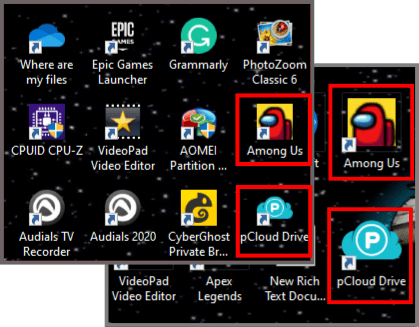
Използвайте тъчпада на лаптопа / нетбука, за да регулирате размера на иконата
За да преоразмерите иконите на работния плот с помощта на тъчпада или сензорния екран на вашия лаптоп, изпълнете следните стъпки:
- От десктопа (на всяко място) поставете два пръста (обикновено палеца и показалеца) върху тъчпада, след което ги преместете заедно или далеч, за да регулирате постепенно размера на иконата.
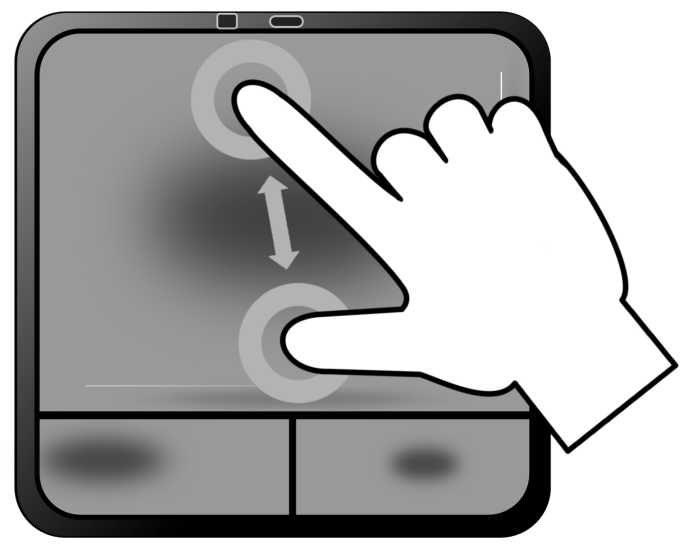
- Ако останете без място на тъчпада, повторете горния процес, докато постигнете желания размер на иконата.
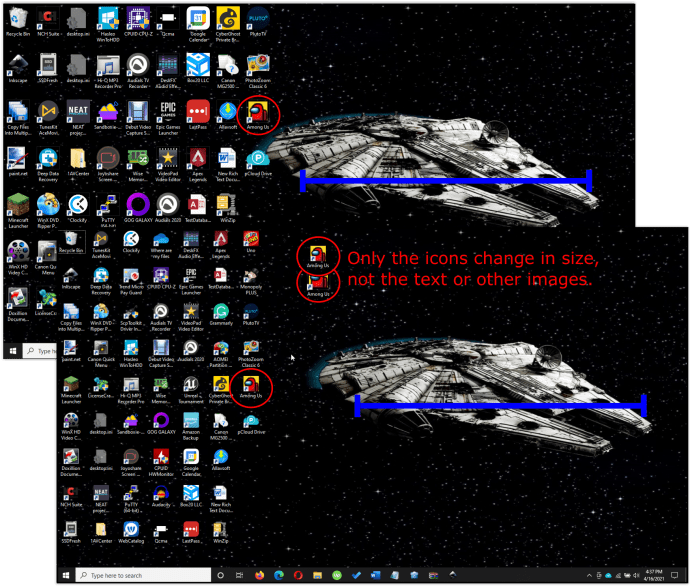
Преоразмеряването на иконите на Windows 10 с колелото на мишката или тъчпада предлага повече контрол, тъй като те не са ограничени до три предварителни настройки. Можете да използвате тези три опции за преоразмеряване, за да намерите идеалното подходящо за вашия работен плот.
Регулирайте размера на текста, стартираните приложения и други визуални изображения
Ако се занимавате с персонализиране на работния плот, можете също да промените размера на текста и други графични елементи заедно с тези икони. Този процес се отнася за всички приложения, прозорци и изгледи на екрана.
как да видите snapchat картата
- Отидете до Настройки -> Система -> Дисплей .
- Променете плъзгача под „Промяна на размера на текста ...“
- Плъзнете го нагоре, за да направите всичко по-голямо или надолу, за да го направите по-малко.
- Изберете Приложи след като сте щастливи
Разделителната способност на екрана ви ще остане същата, но показаните елементи ще се увеличат или намалят в зависимост от избраната от вас настройка. Той е предназначен предимно за улесняване на нещата на екрана, но е полезен и по други приложими начини!
Преоразмеряването на текст работи с повечето, но не с всички приложения на Windows. Ако една програма е напълно съвместима с Windows 10, тя ще работи. Ако приложението не е 100% съвместимо, Windows може да се опита да го мащабира, за да се побере или ще го остави на мира.
Регулирайте размера на иконата в Windows Explorer
Можете също така да промените начина, по който се показват файловете и папките в Windows 10 File Explorer.
- Отворете Windows Explorer.

- Изберете Изглед от горното меню.

- Изберете настройка точно отдолу в лентовото меню, което се появява.
- Можете също да използвате Ctrl и колело за превъртане на мишката трик отново, ако предпочитате.
Както можете да видите от горната информация, можете да направите безкрайни опции за оразмеряване на вашата система. Независимо дали искате само малки икони, за да запазите някои и да запазите красивите си тапети или по-големи, за да ги видите по-добре, Windows 10 има много начини да го направи!
Ако искате да промените и външния вид на иконите с твърда или мека връзка, можете да го направите персонализирайте стрелките за пряк път на работния плот за да отговарят на вашите нужди.









